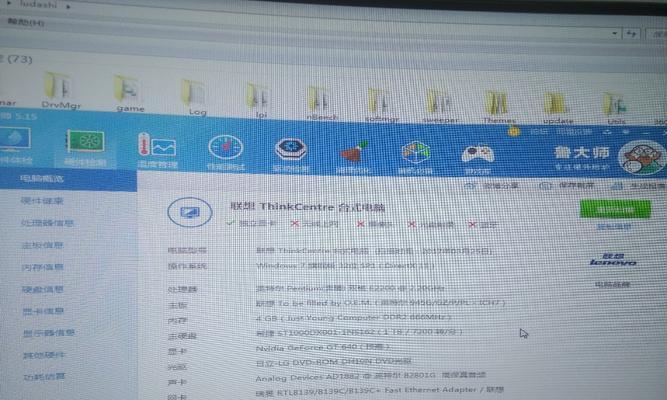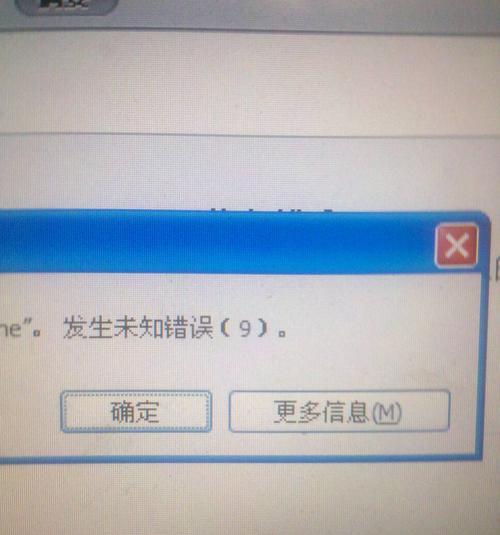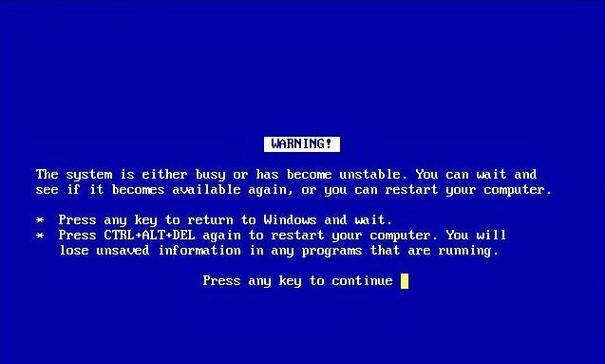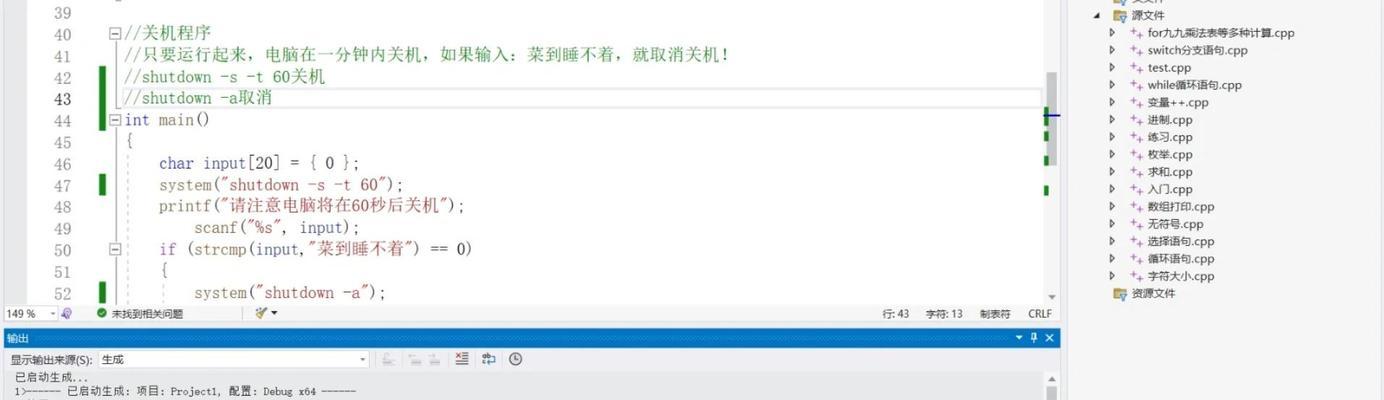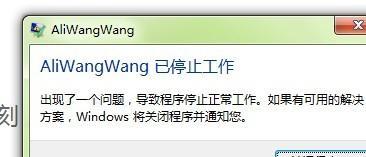随着时间的推移,电脑的运行速度可能会变慢或出现各种故障,这时候重装系统是一种有效的解决方法。本文将详细介绍如何使用U盘来重装戴尔系统,帮助您轻松解决电脑问题。
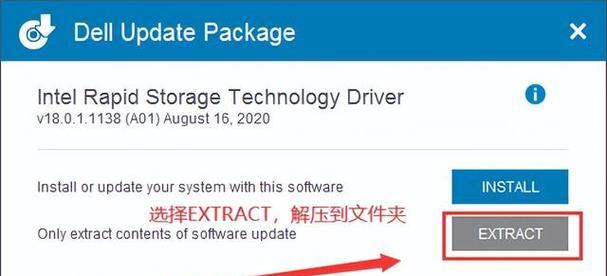
1.准备一台U盘:我们需要一台至少容量为8GB的U盘作为安装介质,确保U盘已经格式化且没有重要数据。
2.下载操作系统镜像:使用浏览器进入戴尔官网,找到对应型号的驱动下载页面,选择正确的操作系统镜像文件进行下载。

3.创建可引导的U盘:使用第三方工具(如Rufus)将操作系统镜像写入U盘,并将其格式化为可引导的U盘。
4.设置电脑启动顺序:重新启动电脑并进入BIOS设置界面(一般是按下DEL或F2键),将启动顺序调整为U盘优先。
5.重启电脑并进入安装界面:保存BIOS设置后,重启电脑,按照屏幕上的提示进入安装界面。
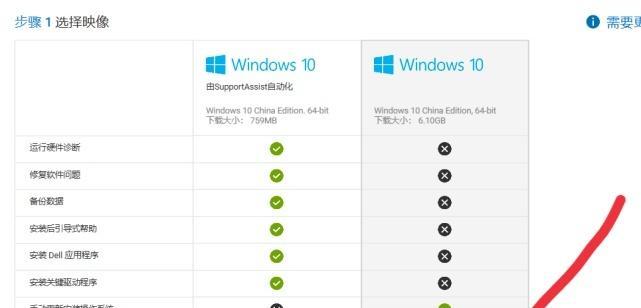
6.选择语言和时间:在安装界面中,选择合适的语言和时区,然后点击"下一步"继续安装。
7.授权协议:阅读并同意操作系统的授权协议,然后点击"下一步"。
8.确定安装类型:选择进行全新安装或保留个人文件进行更新安装,然后点击"下一步"。
9.确认分区:选择系统安装的磁盘分区,并进行格式化和删除操作,如果需要添加新的分区可以在此步骤完成。
10.安装操作系统:点击"下一步"后,系统将开始自动安装操作系统,这个过程可能需要一些时间,请耐心等待。
11.设定电脑名称和密码:在安装过程中,您需要为电脑设置一个名称和密码,确保电脑的安全性。
12.更新驱动程序:安装完成后,连接互联网并更新系统自带的驱动程序,以确保电脑正常工作。
13.安装常用软件:根据个人需求,在系统重装后安装常用软件,如浏览器、办公软件等。
14.备份重要数据:在重装系统之前,请确保将重要数据备份到其他存储介质,以免数据丢失。
15.调整系统设置:根据个人需求,进行系统设置调整,如显示分辨率、声音设置等,以优化电脑使用体验。
通过使用U盘重装戴尔系统,您可以轻松解决电脑出现的各种问题,并让电脑重新恢复到一个干净、高效的状态。重装系统可能会导致数据丢失,请务必提前备份重要数据。希望这篇文章对您有所帮助,祝您的戴尔电脑正常运行!